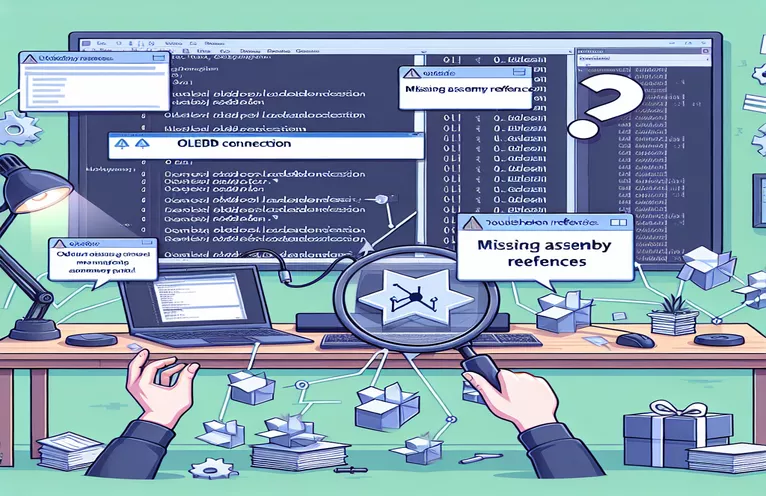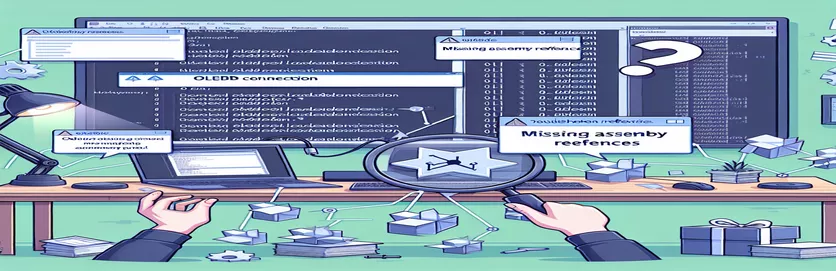Eksik OleDb Referanslarıyla Mücadele mi Ediyorsunuz? İşte Nasıl Çözüleceği
Birçok geliştirici için Visual Studio'da gizemli bir hatayla karşılaşmak gerçek bir baş ağrısı olabilir, özellikle de OleDbConnection gibi çalışmayı reddeden önemli bir bileşen olduğunda. *"'OleDbConnection' tür adı 'System.Data.OleDb' ad alanında bulunamadı"* şeklinde bir hata mesajı görüyorsanız, yalnız değilsiniz. Bu sorun projenizi yarı yolda bırakabilir.
Projenizi daha eski bir veritabanına bağlamanız gerektiğini, ancak Visual Studio'nun OleDbConnection'ı tanımadığını gördüğünüzü düşünün. Özellikle düzeltme başka bir makinede basit görünse de sizinkinde basit görünmediğinde, bu durum sinir bozucudur. Yakın zamanda iş bilgisayarımda bağlantı kurarken benzer bir deneyim yaşadım, ancak aynı adımlar ev kurulumumda işe yaramadı! 😅
Mesajda 'System.Data.OleDb'ye bir referans eklenmesi önerilebilir ancak bazen Visual Studio bunu otomatik olarak yüklemez. İş arkadaşınızın kurulumu sorunsuz çalışsa bile Visual Studio'nuz yine de sorun yaşayabilir. Ama neden?
Bu kılavuzda, bu hatanın neden oluştuğunu açıklayacağım ve sorunu çözmek için size adım adım yol göstereceğim. Referansı eklemeye çalıştığınızda açılan bir Google sekmesi görüyorsanız veya doğrudan Visual Studio'dan yükleyemiyorsanız, kodlamaya odaklanabilmeniz için düzeltmenize yardımcı olacağım. 😊
| Emretmek | Kullanım ve Açıklama Örneği |
|---|---|
| OleDbConnection | Microsoft Access veya SQL veritabanı gibi bir OLE DB veri kaynağına yeni bir bağlantı oluşturur. Bu komut, genellikle eski veritabanları için veri erişimi için bir OLE DB sağlayıcısının kullanıldığı ortamlara özeldir. |
| connection.Open() | Veri işlemlerine izin vermek için veritabanı bağlantısını açar. Bağlantı dizesi veya veritabanı geçersizse, bir OleDbException oluşturacak ve veritabanı bağlantılarında hata işlemede kullanılması zorunlu hale gelecektir. |
| Install-Package System.Data.OleDb | System.Data.OleDb paketini NuGet Paket Yöneticisi aracılığıyla yükler. Bu komut, derleme projeye önceden yüklenmediğinde kullanışlıdır ve OleDb veri bağlantıları için destek sağlar. |
| Assert.AreEqual() | NUnit testinde bu yöntem, bağlantı durumunun açık olup olmadığını kontrol etmek gibi beklenen değerleri doğrulamak için kullanılır. Veritabanının başarıyla açıldığını doğrulamak için önemlidir. |
| Assert.Throws<OleDbException>() | Başarısız bağlantı girişimi gibi bir test sırasında bir istisnanın beklendiğini belirtir. Bu, veritabanı yolu veya sağlayıcısı yanlış olduğunda güçlü hata yönetimi sağlar. |
| [TestFixture] | NUnit'teki bir sınıfı testleri içeren, daha kolay bakım ve daha yapılandırılmış birim testleri için ilgili testleri gruplandıran olarak işaretler. |
| using (OleDbConnection connection = new OleDbConnection()) | En iyi bellek yönetimi uygulamalarını izleyerek bağlantıyı otomatik olarak kapatan ve kullanımdan sonra kaynakları serbest bırakan bir kullanım bloğu içinde OleDbConnection'ın tek kullanımlık bir örneğini oluşturur. |
| connection.State | Bağlantının Açık veya Kapalı gibi geçerli durumunu alır. Bu özellik, üzerinde işlem yapmadan önce bağlantının kullanılabilirliğini kontrol etmek için kullanışlıdır. |
| Provider=Microsoft.ACE.OLEDB.12.0 | Veritabanı erişimi için bağlantı dizesinde OLE DB sağlayıcısını belirtir. ACE sağlayıcısı Access veritabanlarını destekleyerek OLE DB gerektiren uygulamalarda eski veritabanı bağlantılarına olanak tanır. |
| Data Source=mydatabase.accdb | Bağlantı dizesindeki veritabanı dosyasının yolunu belirtir. Bu yol yanlışsa bağlantı girişimleri başarısız olur ve bu da veritabanı erişimi için doğru yapılandırmanın önemini vurgular. |
OleDb Bağlantı Sorunlarını ve Komut Dosyası Çözümlerini Anlamak
Bir C# projesi için Visual Studio kullanırken aşağıdaki hatayla karşılaşılıyor: OleDbBağlantısı kafa karıştırıcı olabilir. Sorun genellikle şu durumlarda ortaya çıkar: System.Data.OleDb ad alanı bulunamadığından, belirli türdeki veritabanlarıyla, özellikle de Microsoft Access gibi eski Microsoft sağlayıcılarına bağlı olanlarla bağlantı kurmanızı engeller. Sağlanan komut dosyaları, gerekli referansları manuel olarak ekleyerek veya NuGet Paket Yöneticisi Eksik paketleri yüklemek için. Her yöntem, hatayı çözmek ve projenizdeki veritabanı bağlantılarını kolaylaştırmak için Visual Studio'nun System.Data.OleDb derlemesini tanımasına ve dahil etmesine yardımcı olmayı amaçlamaktadır.
İlk komut dosyası şunun eklenmesini gösterir: System.Data.OleDb Bağlantı dizesini doğrudan kod içinde yapılandırarak manuel olarak referans alın. OleDbConnection, yapılandırılmış bir bağlantı dizesi ayarlayarak, Access veritabanları için yaygın olarak kullanılan Microsoft Jet veya ACE motorları gibi belirli OLE DB sağlayıcılarını hedefleyebilir. Bağlantı dizesi ve sağlayıcı geçerliyse, bu komut dosyası bir bağlantı kurar, aksi takdirde istisnaları incelikle ele alır ve bağlantı başarısız olursa "Hata" yazdırmak gibi geri bildirim sağlar. Bu yaklaşım, Visual Studio'nun referansı otomatik olarak tanımadığı ancak ek indirmelere ihtiyaç duymadan veritabanı erişimini doğrudan yapılandırmanıza ve test etmenize olanak sağladığı durumlarda özellikle yararlı olabilir.
İkinci çözüm, System.Data.OleDb'nin Visual Studio'nun NuGet Paket Yöneticisi aracılığıyla kurulmasını içerir. Bağımlılıklara otomatikleştirilmiş bir yaklaşımı tercih ettiğinizde bu idealdir. NuGet konsolunda "Install-Package System.Data.OleDb" komutunu çalıştırarak Visual Studio'nun gerekli kitaplıkları indirmesi ve bunları projede erişilebilir hale getirmesi gerekir. Paketi yükledikten sonra komut dosyası, sağlayıcıyı "Microsoft.ACE.OLEDB.12.0" (Access veritabanları için uygun) olarak belirterek özel bir bağlantı dizesiyle yeni bir OleDbConnection kurar. Paket başarılı bir şekilde yüklenirse, OleDb bağlantı betiği veritabanına erişebilir ve bu sayede daha fazla hata olmadan C# komutları aracılığıyla verileri alıp yönetebilirsiniz. 😎
Her iki çözüm de OleDb bağlantısının beklendiği gibi performans gösterdiğini doğrulamak için birim testi örnekleri içerir. NUnit'i bir test çerçevesi olarak kullanan bu testler, bağlantının doğru şekilde açılmasını sağlar ve örneğin veritabanı yolunun geçersiz olması durumunda bir hatayı tetikler. Assert.AreEqual komut, bağlandıktan sonra bağlantı durumunun gerçekten açık olup olmadığını kontrol eder. İddia.Atarlar Yanlış bir yol için bir istisnanın oluşturulduğunu doğrular. Bu testler güvenilirliği artırarak çözümünüzün yalnızca tek bir senaryoda değil, çeşitli konfigürasyonlarda çalışmasını sağlar. Gelecekteki geliştirmede bir şeyler bozulursa, OleDb bağlantısının veya yolunun ayarlanması gerekip gerekmediğini hemen anlayacaksınız. 🎉
Bu iki yaklaşımı kullanarak, veritabanı erişimini manuel olarak yapılandırdığınız ve harici paketlere güvendiğiniz senaryoları kapsayan, Visual Studio'da OleDb bağlantı sorunlarını çözmenin esnek bir yolunu elde edersiniz. İster Access ister SQL veritabanlarına bağlanıyor olun, bu çözümler OleDb bağlantılarında sorun giderme ve yönetim için sistematik bir yaklaşım sunarak eski veritabanı bağlantılarını kesintisiz olarak yönetmenize olanak tanır.
1. Çözüm: Visual Studio'da System.Data.OleDb Referansını Manuel Olarak Ekleme
Bu çözüm, System.Data.OleDb'ye manuel olarak başvurmak için bir C# betiği kullanır ve bu, eksik OleDb bağlantı hatalarını çözebilir.
// This script adds the System.Data.OleDb reference manuallyusing System;using System.Data.OleDb;namespace OleDbConnectionExample{class Program{static void Main(string[] args){try{string connectionString = "Provider=Microsoft.Jet.OLEDB.4.0;Data Source=mydatabase.mdb;";using (OleDbConnection connection = new OleDbConnection(connectionString)){connection.Open();Console.WriteLine("Connection Successful!");// Additional code to interact with the database here}}catch (Exception ex){Console.WriteLine("Error: " + ex.Message);}}}}
2. Çözüm: System.Data.OleDb'yi NuGet Paket Yöneticisi aracılığıyla yükleme
Bu yöntem, NuGet Paket Yöneticisi Konsolu aracılığıyla System.Data.OleDb derlemesinin eklenmesini gösterir.
// Step-by-step guide for installing System.Data.OleDb packagePM> Install-Package System.Data.OleDb// Verify the installation and create a simple OleDb connection scriptusing System;using System.Data.OleDb;namespace OleDbConnectionExample{class Program{static void Main(string[] args){try{OleDbConnection connection = new OleDbConnection("Provider=Microsoft.ACE.OLEDB.12.0;Data Source=mydatabase.accdb;");connection.Open();Console.WriteLine("Connection Opened Successfully");// Additional queries can be added here}catch (Exception ex){Console.WriteLine("Exception: " + ex.Message);}}}}
OleDb Bağlantı İşlevselliği için Birim Testleri
Bağlantıyı ve hata yönetimini doğrulamak için NUnit kullanan birim testleri
// Install NUnit framework for unit testsusing NUnit.Framework;using System.Data.OleDb;namespace OleDbConnectionTests{[TestFixture]public class DatabaseConnectionTests{[Test]public void TestConnection_Open_ShouldBeSuccessful(){string connString = "Provider=Microsoft.ACE.OLEDB.12.0;Data Source=testdb.accdb;";using (OleDbConnection connection = new OleDbConnection(connString)){connection.Open();Assert.AreEqual(connection.State, System.Data.ConnectionState.Open);}}[Test]public void TestConnection_InvalidPath_ShouldThrowException(){string connString = "Provider=Microsoft.ACE.OLEDB.12.0;Data Source=invalidpath.accdb;";Assert.Throws<OleDbException>(() =>{using (OleDbConnection connection = new OleDbConnection(connString)){connection.Open();}});}}}
Visual Studio'da OleDb Kurulum Sorunları için Gelişmiş Sorun Giderme
Çözerken dikkate alınması gereken önemli bir husus OleDb Visual Studio'daki yükleme hataları, .NET Framework'e karşı .NET Core'a bağımlılıktır. Access veya Oracle gibi daha eski veritabanlarına bağlanmak için yaygın olarak kullanılan OleDb veri sağlayıcısı, başlangıçta .NET Framework için tasarlanmıştı. Ancak bir .NET Core veya .NET 5+ projesi üzerinde çalışıyorsanız OleDb sağlayıcı desteği farklılık gösterebilir ve bu da Visual Studio'nun projeyi bulamamasına neden olabilir. System.Data.OleDb ad alanı. OleDb uyumluluğu genellikle .NET Framework projelerinde daha tutarlı olduğundan, buradaki yaygın çözüm, proje özelliklerinde doğru .NET Framework'ün kurulduğundan emin olmaktır. 🖥️
.NET Framework'ü kullanmak sorunu hâlâ çözmüyorsa sisteminizde doğru OLE DB sürücülerinin yüklü olduğunu doğrulamanız gerekebilir. Access veritabanları için Microsoft ACE OLE DB sağlayıcısı gibi sürücüler gereklidir. Doğru sürümün kontrol edilmesi, özellikle bazı uygulamaların hem 32 bit hem de 64 bit sürümleri gerektirdiği 64 bit işletim sistemi için çok önemlidir. Eksik bir sürücü, Visual Studio'nun dosyaları otomatik olarak entegre etmek yerine indirmek için harici bir tarayıcı açmasının nedeni olabilir. Bu sürücülerin yüklendiğinden ve güncellendiğinden emin olmak, genellikle daha fazla sorun gidermeye gerek kalmadan sorunu çözebilir. 🎯
Yukarıdaki adımlara ek olarak Visual Studio'nun gerekli yönetici izinleriyle çalışmasını sağlamak bazen fark yaratabilir. Visual Studio'nun belirli sistem dosyalarına veya kayıt defterlerine erişim izni yoksa OleDb gibi derlemeleri yükleyemeyebilir veya yanıltıcı istemler sağlayamayabilir. Visual Studio'yu yönetici olarak çalıştırmak ve ağ ayarlarınızı doğrulamak bu sorunların önlenmesine yardımcı olabilir. Son olarak, önceki çözümlerde gösterildiği gibi referansı manuel olarak yeniden eklemek, doğru montaja referans verildiğini tekrar kontrol etmenin basit bir yoludur.
Visual Studio'da OleDb Kurulum Hatalarını Çözmeye İlişkin Sık Sorulan Sorular
- OleDbConnection için neden "CS1069" hatası alıyorum?
- Bu hatanın nedeni Visual Studio bulamıyorum System.Data.OleDb ad alanı. Bunun nedeni eksik bir montaj referansı veya yanlış bir montaj referansı olabilir. .NET version kullanılıyor.
- System.Data.OleDb ad alanını manuel olarak nasıl ekleyebilirim?
- Solution Explorer'da "Referanslar"a sağ tıklayın, "Referans Ekle"yi seçin ve şunu arayın: System.Data.OleDb. Alternatif olarak şunu kullanın: Install-Package System.Data.OleDb NuGet Paket Yöneticisi Konsolu'ndaki komut.
- OleDb'nin çalışması için belirli sürücülere ihtiyacım var mı?
- Evet, OleDb genellikle aşağıdaki gibi sürücülere ihtiyaç duyar: Microsoft ACE OLE DB provider Access veritabanları için. Proje ayarlarınıza göre sürücünün 32 bit veya 64 bit sürümünün gerekli olup olmadığını kontrol edin.
- Visual Studio neden doğrudan yüklemek yerine bir tarayıcı sekmesi açıyor?
- Bu, Visual Studio'nun NuGet'e doğrudan bağlanamaması durumunda meydana gelebilir. Emin olmak NuGet Package Manager ayarların düzgün şekilde yapılandırıldığından veya Visual Studio'nun internet erişimine ve yönetici izinlerine sahip olduğundan emin olun.
- OleDb .NET Core'da destekleniyor mu?
- OleDb, .NET Framework için tasarlanmıştır ancak .NET Core 3,1 ve sonraki sürümlerden başlayarak, System.Data.OleDb sınırlı desteğe sahiptir. Tam uyumluluk için .NET Framework'ü kullanmayı düşünün.
- OleDb'yi SQL Server veritabanlarıyla kullanabilir miyim?
- Evet, OleDb SQL Server'a bir ağ kullanarak bağlanabilir. SQL Server OLE DB provider bağlantı dizesinde. Ancak SQL Server için ADO.NET ve SqlConnection genellikle daha verimlidir.
- ACE ve Jet sağlayıcıları arasındaki fark nedir?
- ACE OLE DB provider Access 2007+'yi destekleyen modern sağlayıcıdır, Jet eski veritabanları içindir. Her zaman veritabanı sürümünüze göre seçim yapın.
- Neden "Sağlayıcı kayıtlı değil" hatası görüyorum?
- Bunun nedeni genellikle eksik sürücüler veya mimari uyumsuzluğudur. 64 bit işletim sistemi ancak 32 bit sürücü kullanıyorsanız 64 bit sürücüyü yüklemeyi deneyin.
- Visual Studio'yu yönetici olarak çalıştırmak OleDb sorunlarını çözebilir mi?
- Evet, bazen izinler Visual Studio'nun gerekli dosyalara erişmesini engeller. Yönetici olarak çalıştırmak, sistem kaynaklarına tam erişim sağlar.
- OleDb bağlantısını nasıl doğrulayabilirim?
- Kullanarak temel bir bağlantı oluşturun OleDbConnection Ve connection.Open(). Bağlantının başarılı olup olmadığını veya bir hata verip vermediğini görmek için istisnaları yakalayın.
OleDb Sorunlarına İlişkin Düzeltmeleri Tamamlama
Çözülüyor OleDb Visual Studio'daki hatalar sinir bozucu olabilir ancak nedenlerini ve çözümlerini anlamak fark yaratabilir. Doğru derleme referansını ekleyerek ve gerekli sürücülere sahip olduğunuzdan emin olarak veritabanı bağlantılarınız sorunsuz çalışmalıdır.
İster manuel referanslar, NuGet ister izinlerin kontrol edilmesi yoluyla olsun, bu adımların izlenmesi eski veritabanlarına erişimi geri yükleyebilir. Artık OleDb sorunlarıyla karşılaşırsanız sorunları etkili bir şekilde giderebileceksiniz ve bu sayede hatalara daha az, projenize daha fazla odaklanabileceksiniz. 🎉
OleDb Hata Çözümleri için Daha Fazla Okuma ve Referanslar
- OleDb bağlantı hatası ve Visual Studio ayarları düzenlemeleri ile ilgili ayrıntılı bilgiye şu adresten ulaşabilirsiniz: Microsoft Dokümanları: OleDbConnection .
- Visual Studio'da eksik referanslara yönelik sorun giderme yöntemlerini keşfetmek için şunları kontrol edin: Microsoft Dokümanlar: Visual Studio'da Sorun Giderme .
- System.Data.OleDb gibi derlemeleri eklemek için Visual Studio'da NuGet paketlerini yönetme hakkında daha fazla bilgi edinmek için şu adresi ziyaret edin: Microsoft Dokümanlar: NuGet Paket Yöneticisi .
- OleDb ile 32 bit ve 64 bit sağlayıcı sorunlarının çözümüne ilişkin rehberlik için bkz. Microsoft Desteği: Veritabanı Motoruna Erişim .